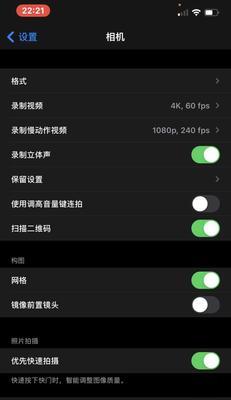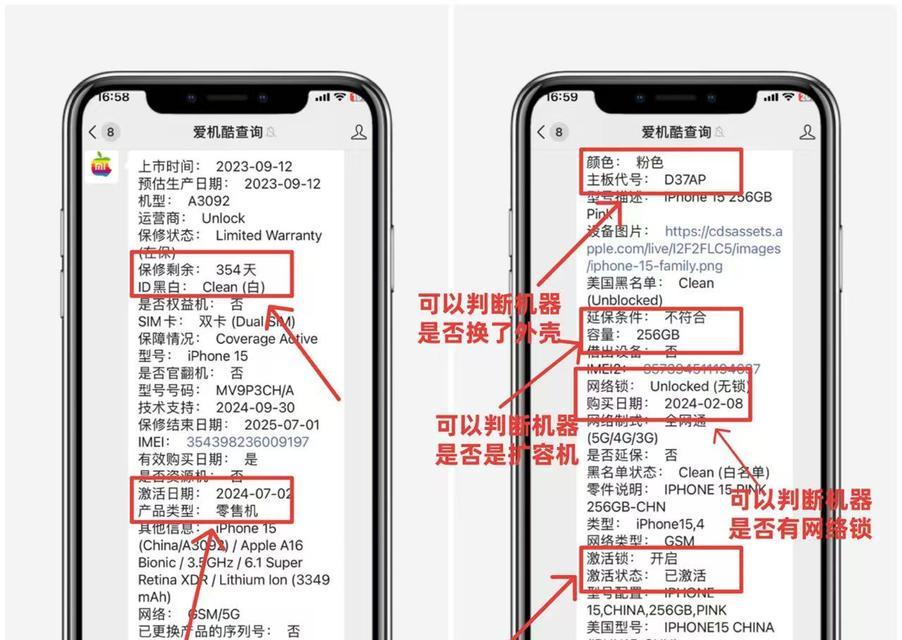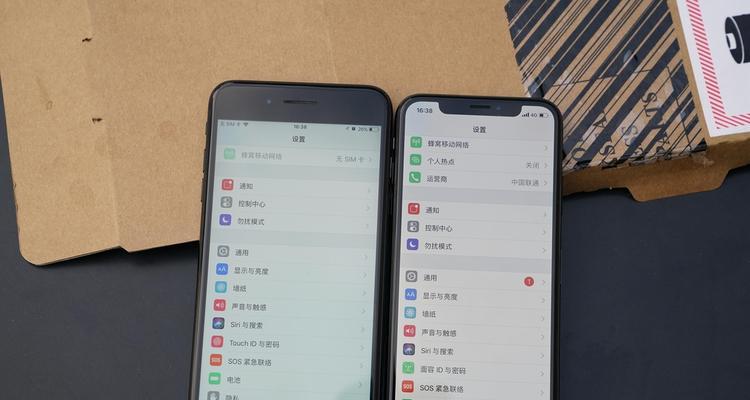随着科技的飞速发展,智能手机已成为我们生活中不可或缺的一部分。尤其是苹果的iPhone,凭借其优良的设计和用户体验,在市场上占据了一席之地。但我们在使用iPhone时,时常会遇到误删文件的情况,这时候如何恢复这些文件就成了一个让人头疼的问题。iPhone的查找功能也常常被用户忽略,它却能帮助我们更好地管理设备。我们应该怎样恢复被删除的文件以及如何使用查找功能呢?本文将为大家一一解答。
恢复删除的文件
理解iCloud备份的作用
在开始操作之前,我们首先要了解iCloud备份是如何工作的。iCloud是苹果公司提供的云服务,可以自动备份你的iPhone数据,包括照片、视频、通讯录、备忘录等。如果你之前开启了iCloud备份功能,并且定期备份了设备,那么恢复删除的文件会变得非常简单。
检查iCloud备份
步骤一:打开设置,进入你的AppleID,选择iCloud。
步骤二:查看是否有足够的备份空间,以及最近一次备份的时间。
步骤三:如果一切正常,你可以选择“立即备份”来备份当前设备状态,以防万一在恢复文件过程中丢失更多数据。
利用iCloud进行文件恢复
步骤一:在新iPhone或已备份的旧设备上,按照提示设置设备。
步骤二:在设置过程中,选择“从iCloud云备份恢复”。
步骤三:从列表中选择你想要恢复的备份,然后继续设置你的设备。
请注意,使用这种方法恢复数据时,你将恢复到备份时的设备状态。也就是说,备份后所进行的任何更改都将被覆盖。
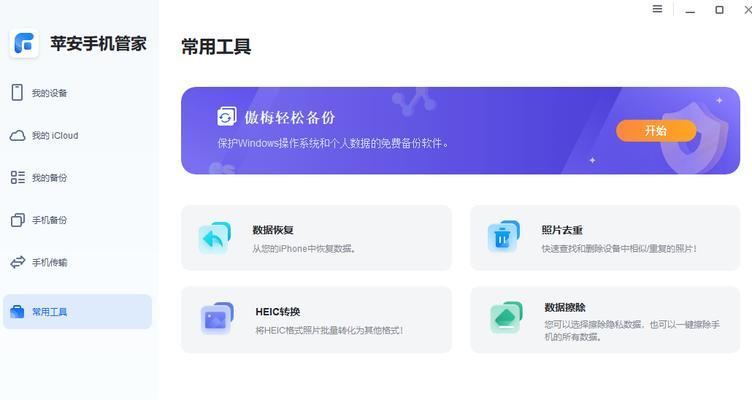
利用第三方数据恢复软件
如果你没有开启iCloud备份,或者想恢复的文件在最近一次备份之后被删除,那么可以考虑使用第三方数据恢复软件。市面上有很多专为iPhone设计的恢复工具,比如“Recoverit”、“EaseUSMobiSaver”等,它们可以连接你的设备并尝试恢复丢失的数据。
步骤一:下载并安装第三方数据恢复软件到你的电脑上。
步骤二:使用数据线将iPhone连接到电脑,并启动软件。
步骤三:选择你需要恢复的文件类型,软件会扫描你的设备。
步骤四:预览可恢复的文件,选择需要恢复的文件,然后点击恢复。
使用第三方软件恢复文件时,请确保下载的是正规软件,并且遵循软件的使用说明,以免对设备造成不必要的损害。
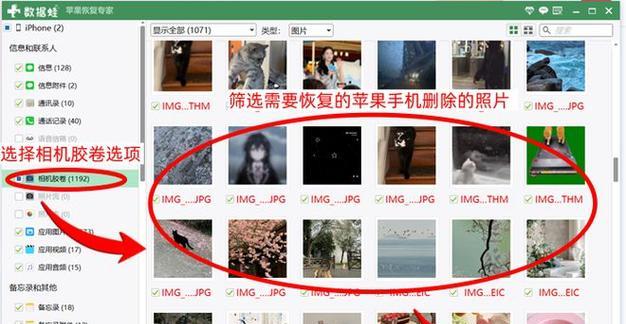
使用“最近删除”文件夹
对于照片和视频,iOS系统提供了“最近删除”文件夹功能,它会保留被删除的文件30天,在此期间内,你可以从该文件夹中恢复被误删的文件。
步骤一:打开“照片”应用。
步骤二:在底部菜单中选择“相簿”。
步骤三:滚动到最下方,找到并点击“最近删除”文件夹。
步骤四:在这里,你可以选择想要恢复的文件,点击右上角的“恢复”按钮。
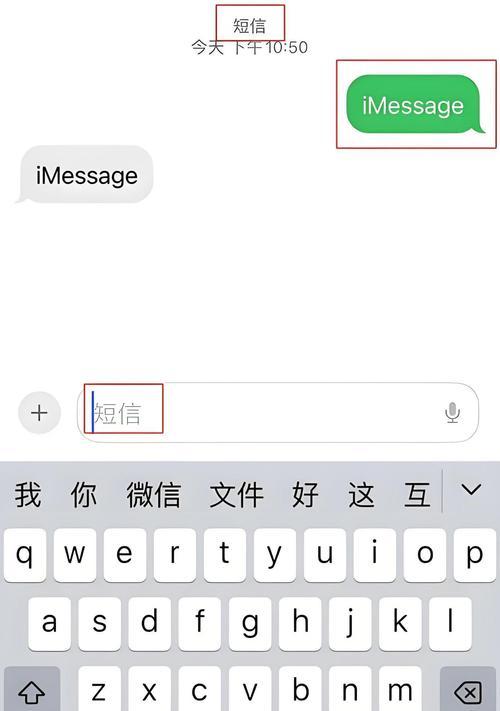
使用查找功能找回iPhone
如果你的iPhone不慎丢失或被盗,查找功能将成为你找回设备的有力工具。
开启查找功能
步骤一:打开“设置”。
步骤二:点击你的AppleID,然后选择“查找”。
步骤三:确保“查找我的iPhone”功能是打开状态。
使用查找功能
步骤一:使用另一台苹果设备或在电脑问www.icloud.com。
步骤二:输入你的AppleID和密码登录iCloud。
步骤三:选择“查找iPhone”(如果设备是iPad或Mac,选择相应的设备类型)。
步骤四:在地图上定位你的设备位置,并选择要执行的操作,比如播放声音、锁定设备或抹掉数据。
请记住,在使用“查找iPhone”功能时,设备需要联网,而且电池电量足够或设备已经插上电源。
通过以上的方法,无论是误删除的文件还是丢失的iPhone,都可以得到有效的解决。使用iCloud备份可以预防数据丢失的风险,而第三方数据恢复软件可以作为补充手段,特别是在没有备份的情况下。而iPhone的“查找”功能,则是应对设备丢失或被盗情况下的重要工具。希望本文的介绍能够帮助到你,在使用iPhone的过程中更加从容不迫。